一、安装vCenter server
对于Windows版本的vCenter Server,可以安装在服务器和虚拟机上,在虚拟机上安装Windows Server 2008 R2后,修改计算机名称为vcenter、修改IP地址,加载vCenter Server安装镜像,开始安装vCenter Server。
1.1在VMware vCenter安装程序主机选择“vCenter Single Sign-on”,如下图:
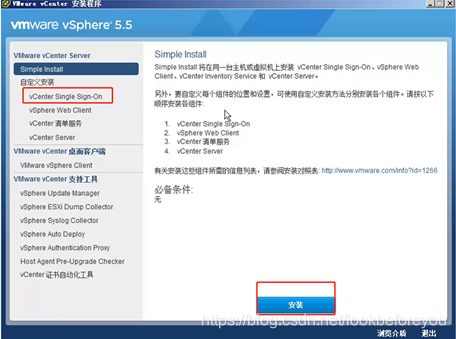
1.1.1安装“vCenter Single Sign-on”的配置:
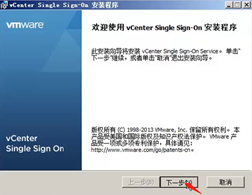
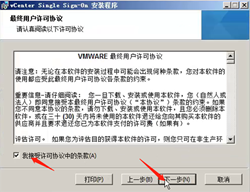
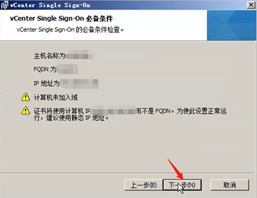
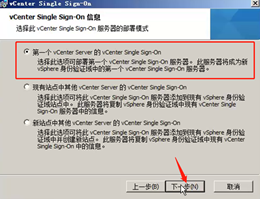
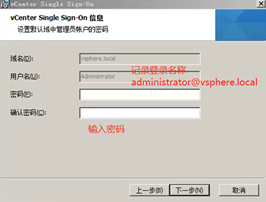
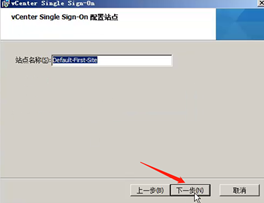
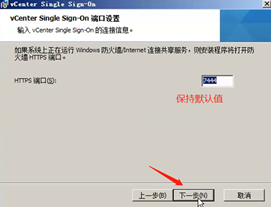
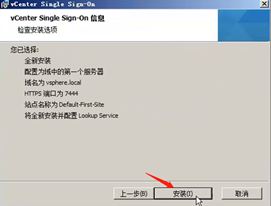
1.2安装vCenter清单服务
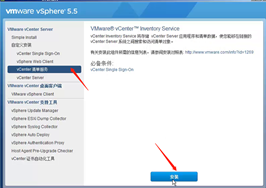
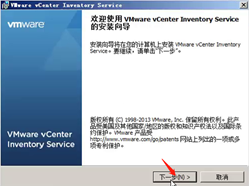
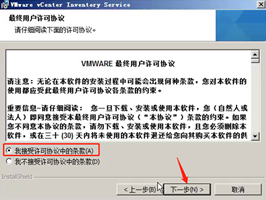
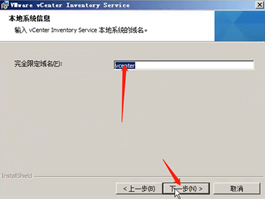
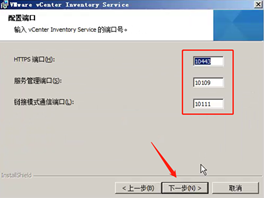
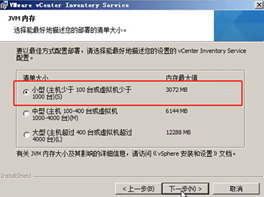
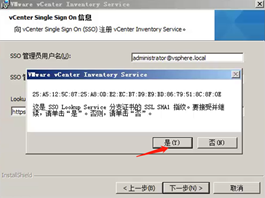
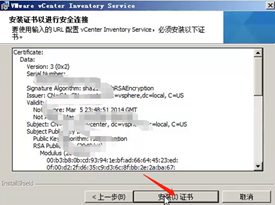
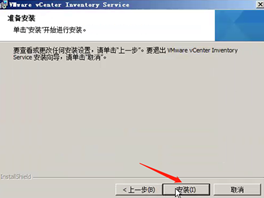
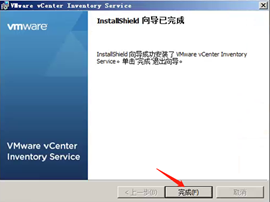
1.3安装vSphere Web Client
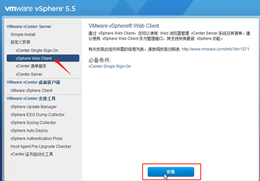
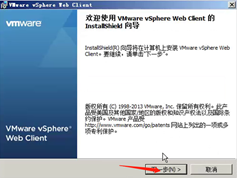
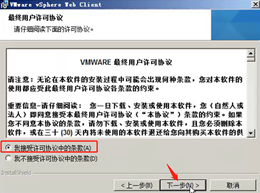
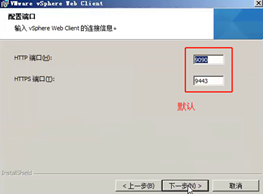
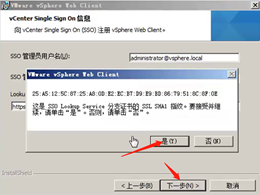





 本文详细介绍了vCenter Server 5.5的安装过程,包括安装vCenter Single Sign-on、vCenter清单服务和vSphere Web Client。接着讲述了使用IE登录vSphere的步骤,配置许可,创建数据中心、主机、数据存储。此外,还涉及虚拟机的创建、模板制作、迁移、共享存储设置、群集配置,以及资源池和vApp的管理。最后提到了OVF模板的应用。
本文详细介绍了vCenter Server 5.5的安装过程,包括安装vCenter Single Sign-on、vCenter清单服务和vSphere Web Client。接着讲述了使用IE登录vSphere的步骤,配置许可,创建数据中心、主机、数据存储。此外,还涉及虚拟机的创建、模板制作、迁移、共享存储设置、群集配置,以及资源池和vApp的管理。最后提到了OVF模板的应用。
 最低0.47元/天 解锁文章
最低0.47元/天 解锁文章

















 635
635

 被折叠的 条评论
为什么被折叠?
被折叠的 条评论
为什么被折叠?








